Como adicionar atalhos de documentos ao Unity Launcher
Linux Ubuntu Noções Básicas Do Ubuntu Unidade / / March 19, 2020
 Anteriormente, mostramos a você como adicionar, remover e reordenar aplicativos no iniciador do Unity. Mas e se você quiser adicionar um documento ao Unity launcher? Você não pode simplesmente arrastar e soltar um arquivo de texto no iniciador, como faria com o painel Gnome. Mas nem tudo está perdido. Vocês pode adicione um iniciador ao iniciador. Espere o que? Sim, isso é confuso. Um lançador, além do seletor de aplicativos à esquerda, também é o nome que o Ubuntu atribui ao equivalente do Linux a um atalho do Windows ou a um alias do OS X.
Anteriormente, mostramos a você como adicionar, remover e reordenar aplicativos no iniciador do Unity. Mas e se você quiser adicionar um documento ao Unity launcher? Você não pode simplesmente arrastar e soltar um arquivo de texto no iniciador, como faria com o painel Gnome. Mas nem tudo está perdido. Vocês pode adicione um iniciador ao iniciador. Espere o que? Sim, isso é confuso. Um lançador, além do seletor de aplicativos à esquerda, também é o nome que o Ubuntu atribui ao equivalente do Linux a um atalho do Windows ou a um alias do OS X.
Para criar um iniciador para um documento específico, primeiro descubra o caminho do arquivo. Em seguida, decida em qual programa você deseja executá-lo. Neste exemplo, desejo iniciar um documento chamado DailyScratch.txt da minha pasta do Dropbox usando o gedit.
Passo 1
Clique com o botão direito algum espaço vazio na área de trabalho e escolha Criar iniciador…
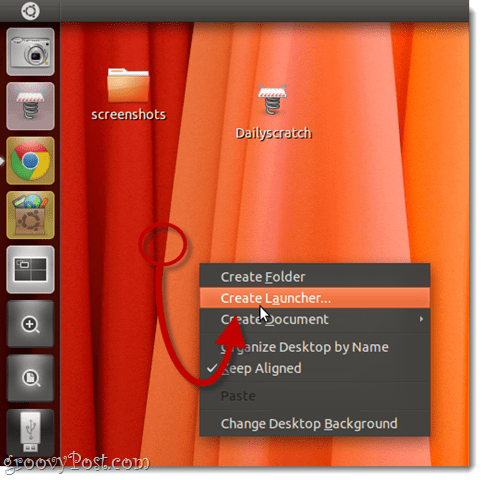
Passo 2
Escolher Inscrição para Digite e dê o nome que você quiser.
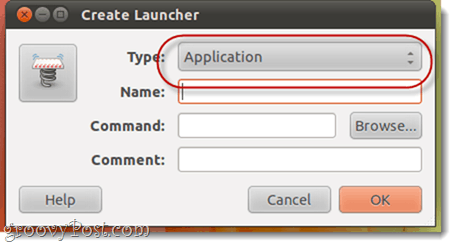
etapa 3
Para comando, digite o aplicativo com o qual você deseja abrir o documento, seguido pelo caminho do arquivo.
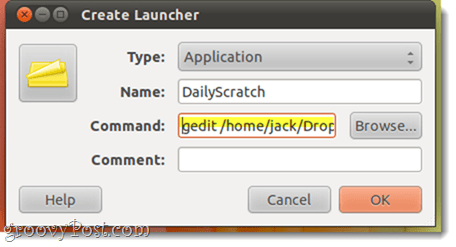
Para mim, seria:
gedit /home/jack/Dropbox/DailyScratch.txt
Lembrar: Nomes de arquivos e pastas em Linux são essenciais.
Passo 4
Se você deseja alterar o ícone, clique no ícone existente para escolher um novo.
CliqueEstá bem quando você acabar.
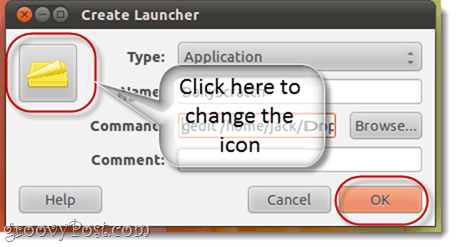
Etapa 5
Você pode adicioná-los ao iniciador do Unity, arrastando e soltando-os.
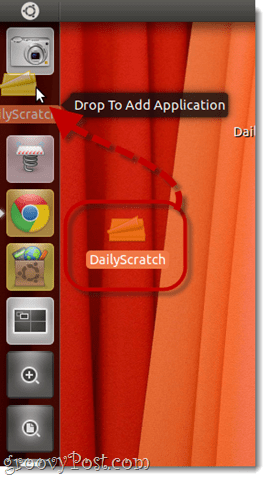
Uma coisa a lembrar - você deve manter o iniciador original para que ele apareça no iniciador do Unity. Por exemplo, se você colocar um iniciador na área de trabalho, arrastá-lo e soltá-lo no iniciador do Unity e excluí-lo da área de trabalho, ele também desaparecerá do iniciador do Unity. Você pode apenas criar uma pasta separada para todos os atalhos do iniciador.


